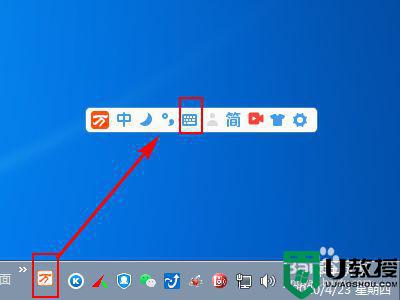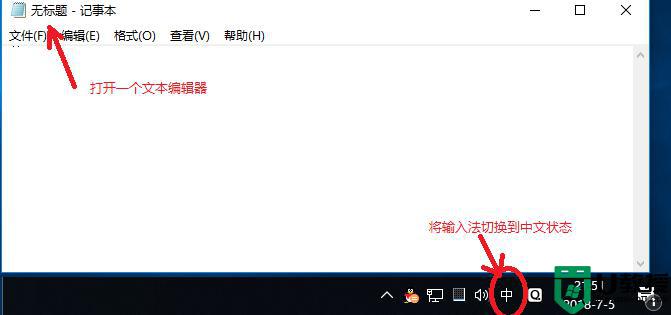电脑上的键盘如何打开 电脑软键盘在哪里打开
时间:2021-11-09作者:zhong
我们在使用电脑的时候,要是不想用键盘打字,想一只手操作电脑的,我们可以调出电脑上的软键盘,这是系统的小键盘,在键盘坏了时也可以派出用场,那么电脑软键盘在哪里打开如何打开呢,下面小编给大家分享电脑软键盘的打开方法。
解决方法:
1、首先我们在电脑的桌面上找到电脑的菜单按钮(如下图)。
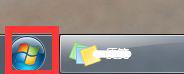
2、进入到电脑的菜单界面后我们再点击所有程序按钮。
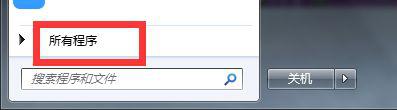
3、我们点击所有程序后接着在所有程序里面找到附件按钮。
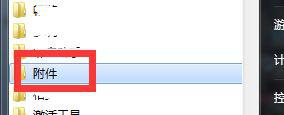
4、进入到附件界面后再找到轻松访问并且点击,如下图所示。
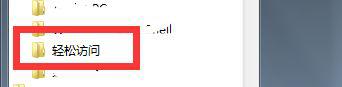
5、进入到轻松访问界面后我们就能够看到屏幕键盘按钮,然后左键点击就能够打开电脑上的虚拟键盘。
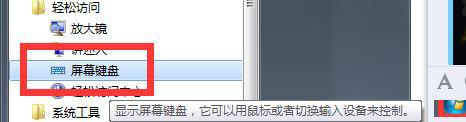
6、打开虚拟键盘后我们用鼠标的左键点击虚拟键盘上的按钮就能够操作电脑了。

以上就是电脑软键盘的打开方法,有要打开系统键盘的话,可以按上面的方法来进行打开。